Sådan tørrer du en Dell bærbar computer
Hvad skal man vide
- Vælg Nulstil denne pc fra startmenuen med en søgning eller gå til Indstillinger > Opdatering og sikkerhed > Genopretning > Nulstil denne pc > Kom igang.
- Fabriksindstil Windows 10 fra boot vha Windows-gendannelsesmiljø > Fejlfinding > Nulstil denne pc.
- Åbn Windows Recovery Environment fra Indstillinger > Opdatering og sikkerhed > Genopretning > Avanceret opstart > Genstart nu.
Denne artikel viser dig de flere metoder til at nulstille en Dell bærbar til fabriksindstillinger, selvom disse kan anvendes på alle Windows-computere.
Hvordan nulstiller jeg min Dell bærbare computer til fabriksindstillinger?
Aftørring af en bærbar Dell-laptop er den sidste fejlfindingsløsning, når det går galt med Windows 10. Det er også et anbefalet trin, når du vil give din gamle bærbare computer væk.
En fabriksnulstilling gendanner en pc til den samme tilstand, som den var i, da den rullede ud af producentens samlebånd. Næsten alle elektroniske enheder har denne funktion, og du kan ikke fortryde den, når du først er startet. Så sørg for at sikkerhedskopiere dine filer. En Windows 10 fabriksnulstilling vil slette din Dell bærbare computer for alle installerede programmer og filer, så du ikke ønsker at miste data.
Din Windows 10 vil igen fungere som ny, når alle opdateringer er på plads. Der er to punkter at overveje:
- En fabriksnulstilling alene løser ikke problemer med ydeevnen, da problemer i hardwaren også kan gøre din nye OS-installation udsat for fejl.
- En fabriksnulstilling vil slette data fra harddisken, men disse data kan stadig gendannes til specialiseret datagendannelsessoftware, der bruges af fagfolk.
Klar til at tørre alt fra din Dell bærbare computer? Her er to nemme måder at gøre det på.
Nulstil Dell Laptop fra Windows 10-indstillinger
Overvej at tørre en bærbar Dell-laptop ved at nulstille den, når alle andre fejlfindingsmetoder er mislykkedes. Når du er logget ind på Windows 10, kan du starte fra Indstillinger.
Vælg Start og skriv "nulstil" i søgefeltet.
-
Vælg Nulstil denne pc systemindstilling fra søgeresultatet. Alternativt gå til Indstillinger > Opdatering og sikkerhed > Genopretning.
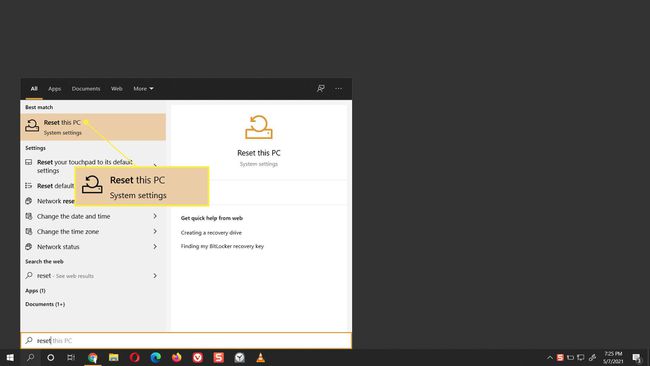
-
Under Nulstil denne pc, skal du vælge Kom igang knap.
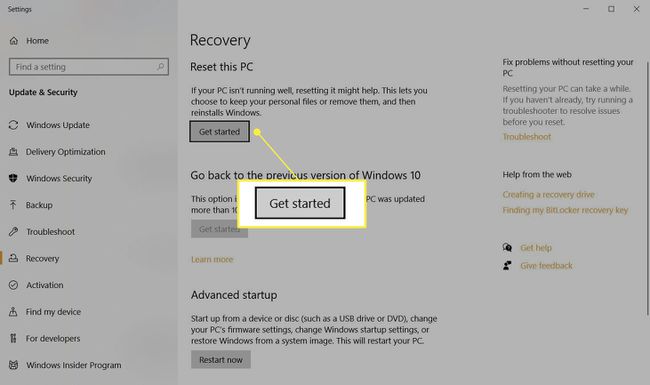
-
Dialogboksen Nulstil denne pc starter processen med at geninstallere Windows 10. Du vil se to muligheder. Vælg Fjern alt for at tørre Dell laptop ren og geninstallere Windows 10. Dette trin er den nukleare mulighed, da den fjerner dine filer, alle brugerdefinerede indstillinger og alle apps, som din pc-producent har installeret. Alternativt kan du vælge Behold mine filer for at geninstallere Windows 10 og beholde dine filer.
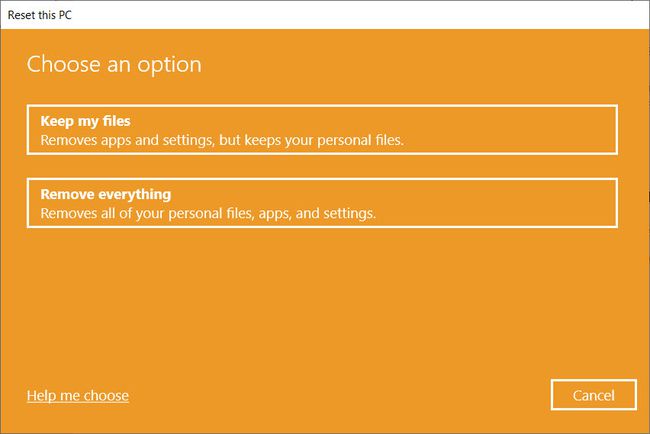
-
Dernæst tilbyder Windows to muligheder for, hvordan man downloader operativsystemet. Vælg Cloud download hvis du er forbundet til internettet. Cloud-download er nyttigt, hvis din lokale kopi af Windows 10 er beskadiget. Vælg Lokal geninstaller for at geninstallere Windows fra din enhed. Denne mulighed giver en hurtigere installation, der ikke kræver en internetforbindelse.

-
Dernæst Yderligere indstillinger skærmen vises for at hjælpe dig med at træffe flere valg om dine data. Vælg Ændre indstillinger.
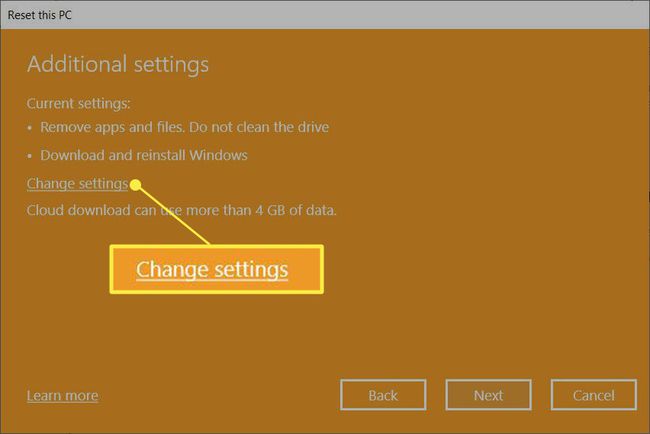
Som standard vil Nulstil denne pc fjerne dine filer, men sletter dem ikke sikkert. Den sletter også kun data fra det drev, hvor du har Windows installeret.
-
Skærmbilledet Vælg indstillinger vises. Hvis du aktiverer kontakten for Rens data?, vil Windows slette alt på drevet sikkert og reducere chancerne for datagendannelse. Denne proces vil tage tid, men vil gøre alle følsomme data uoprettelige. Det er ikke nødvendigt, hvis du ikke planlægger at give din bærbare computer væk.
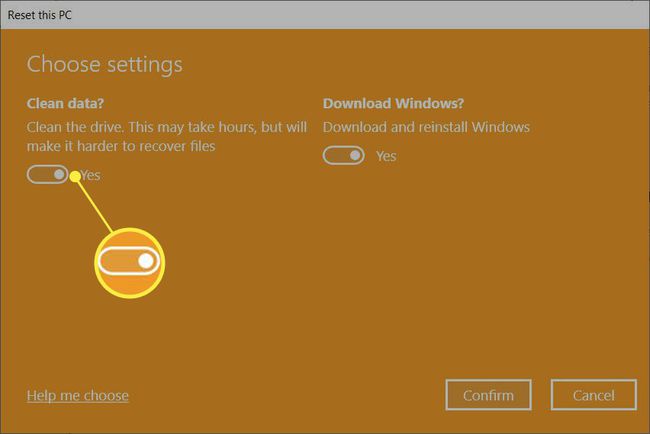
Følg instruktionerne på skærmen for at fuldføre nulstillingsprocessen. Pc'en renser data, og derefter geninstalleres Windows 10. Det kan tage en time eller mere, før processen er færdig, og din computer genstarter et par gange for at fuldføre den nye installation.
Hvis din Windows 10 kom med forudinstallerede Dell-apps, vil disse producent-apps blive gendannet.
Nulstil Dell Laptop fra Windows Recovery Environment (WinRE)
Der er tre forskellige måder at aktivere Windows Recovery Environment og bruge det til at nulstille pc'en.
- Automatisk: Windows viser Windows Recovery Environment som et fejlfindingstrin efter den tredje opstartsfejl.
- Tryk-knap nulstilling: Tryk på fra login-skærmen Flytte og vælg Strøm knap > Genstart i nederste højre hjørne af skærmen.
- Indstillinger: Gå til Indstillinger > Opdatering og sikkerhed > Genopretning > Avanceret opstart. Vælg Genstart nu knap.
Windows 10 starter op i Windows Recovery Environment og forbereder sig på yderligere valg fra dig.
-
På den Vælg en mulighed skærm, skal du vælge Fejlfinding.
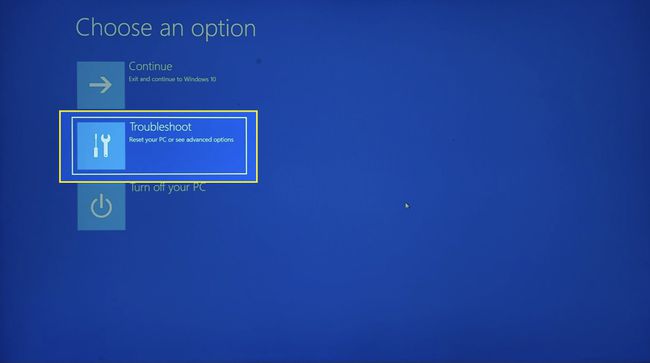
-
Vælg Nulstil denne pc.
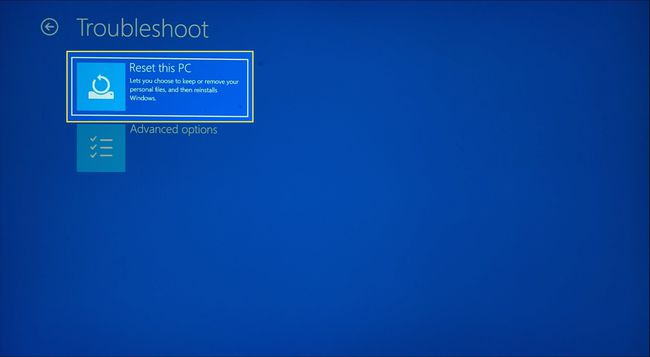
-
Vælg mellem Behold mine filer eller Fjern alt.
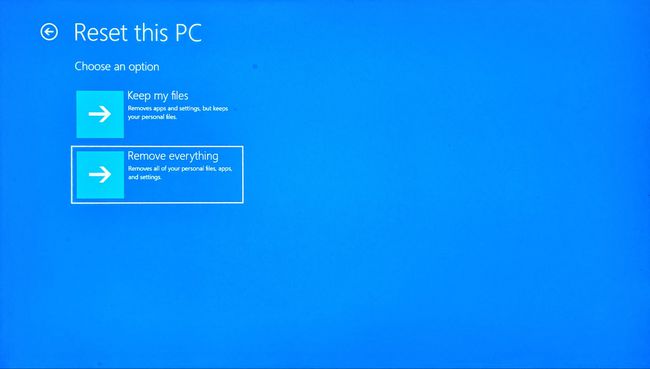
-
Windows vil bede dig om at vælge mellem en Cloud download eller a Lokal geninstaller. Som før er en lokal installation af Windows 10 hurtigere og kræver ikke en internetforbindelse.

Følg instruktionerne på skærmen for at fuldføre nulstillingsprocessen. Dette tager noget tid, og din computer genstarter.
Hvordan sletter jeg alt fra min Dell bærbare computer?
Ovenstående metoder hjælper dig med at holde dit operativsystem intakt og samtidig give dig valget mellem en ren Windows-installation. Der kan dog være situationer, hvor du ønsker at slette Windows 10. Måske er der følsomme data på din Dell-pc, og du vil gøre dem uoprettelige, før du sælger den bærbare computer eller skroter den. Også at tørre harddisken ren kan være en af mulighederne for at fjerne ransomware fra din kompromitterede pc.
Du kan tørre din harddisk ved hjælp af native og tredjeparts specialiserede værktøjer. Dette ekstreme trin vil slette alt fra din bærbare computer og gøre det umuligt for et filgendannelsesprogram at rekonstruere dataene. Formateringsmetoderne afhænger ikke af mærket eller modellen af den bærbare Windows-laptop, du ejer.
Hold din Dell bærbare computer tilsluttet til strømkilden gennem hele nulstillings- og geninstallationsprocessen.
FAQ
-
Hvordan ville jeg slette min Dell bærbare computer, hvis jeg har glemt min administratoradgangskode?
For en Windows 10 eller Windows 8 Dell bærbar computer behøver du ikke en administratoradgangskode for at nulstille enheden til fabriksindstillingerne. Fra menuen Start skal du åbne Nulstil denne pc og følg instruktionerne.
-
Hvordan tørrer jeg en bærbar fra Dell, der kører Windows 7?
For at slette og nulstille din Windows 7 Dell bærbare computer, skal du starte enheden op og gå til Kontrolpanel > System og sikkerhed > System. Vælg Systembeskyttelse > Systemgendannelse. Vælge Anbefalet gendannelse for at vælge det seneste gendannelsespunkt, og vælg derefter Næste > Afslut. Vælg Ja for at starte gendannelsesprocessen.
